Das Zurücksetzen Ihres PCs soll die ultimative Lösung zur Fehlerbehebung sein, die die meisten Systemfehler unter Windows behebt. Aber was passiert, wenn Ihr PC nicht zurückgesetzt wird? Sie können andere integrierte Tools verwenden, um das Problem zu diagnostizieren und zu beheben.
Wenn Ihr PC bei jedem Versuch, Windows neu zu installieren, weiterhin die Fehlermeldung "Beim Zurücksetzen Ihres PCs ist ein Problem aufgetreten" anzeigt, sollten die unten aufgeführten Lösungen das Problem beheben.
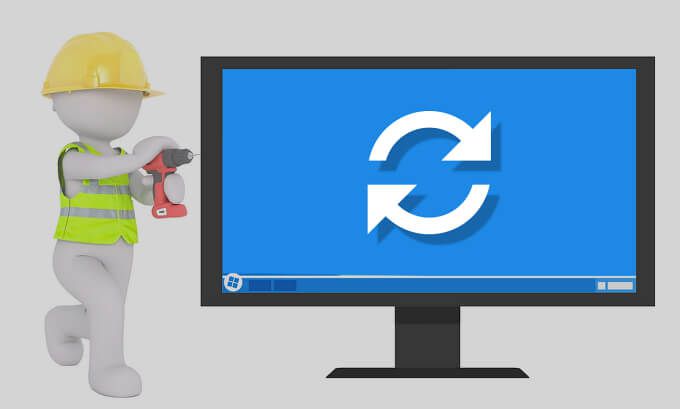
Neben der Beschädigung der Systemdatei kann ein plötzlicher Stromausfall auch den PC-Reset-Vorgang unterbrechen. Das liegt daran, dass Windows Ihren PC im Akkubetrieb nicht zurücksetzen kann. Daher kann Windows diesen Fehler anzeigen, wenn Sie beim Zurücksetzen versehentlich das Ladegerät Ihres Laptops trennen.
In diesem Fall empfehlen wir, Ihren Computer mit Netzstrom neu zu starten und das Tool "Diesen PC zurücksetzen" erneut zu versuchen. Wenn die Fehlermeldung weiterhin besteht, führen Sie die folgenden Schritte zur Fehlerbehebung durch.
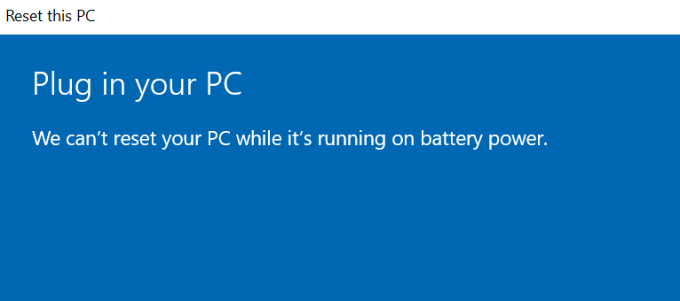
Abhilfe: Verwenden Sie das Tool "Neustart"
"Neustart" ist die what Die Funktion "Diesen PC zurücksetzen" war früher in älteren Windows-Versionen verfügbar. Microsoft hat die Funktion "Neustart" mit der Einführung von Windows 10, Version 2004, in "Diesen PC zurücksetzen" umbenannt. Interessanterweise können Sie weiterhin über die Eingabeaufforderung auf die Funktion "Neustart" zugreifen.
Wenn Sie Wenn Sie Ihren PC nicht über das Einstellungsmenü zurücksetzen können, versuchen Sie es mit dem „Neustart“-Tool.
Zurücksetzen Ihres Computers über Neustart entfernt installierte Apps und andere Komponenten von Drittanbietern. Windows setzt auch einige Systemkonfigurationen und -einstellungen auf die Werkseinstellungen zurück. Ihre persönlichen Dateien hingegen bleiben unberührt.
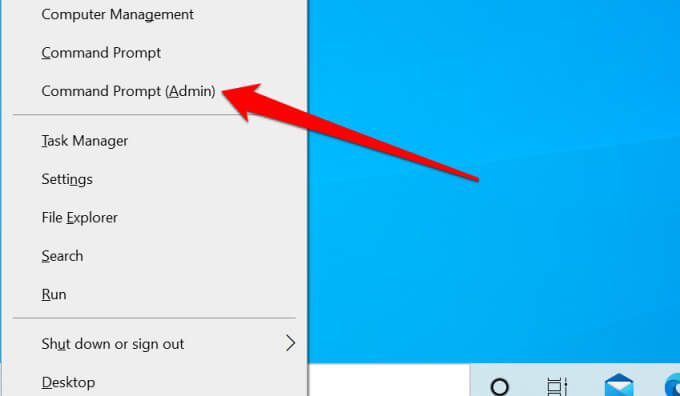

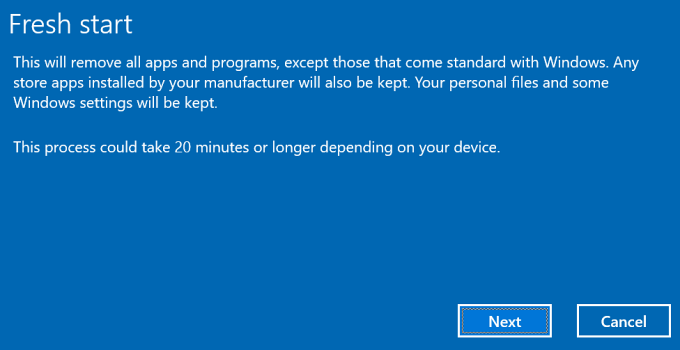
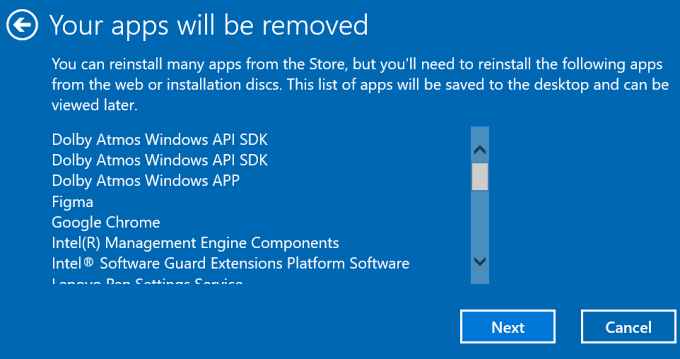
Windows erstellt ein HTML-Dokument (mit dem Namen "Entfernte Apps") am den Desktop nach dem Zurücksetzen des Systems.
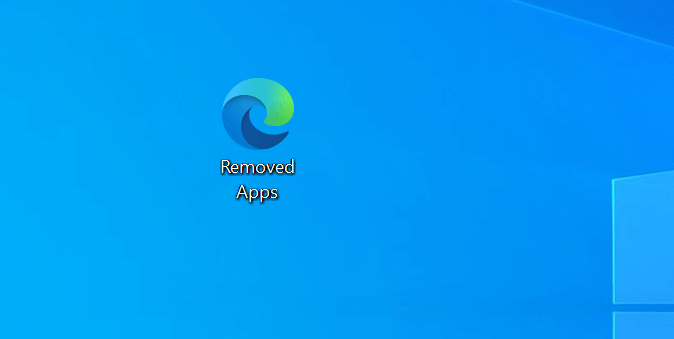
Dieses Dokument enthält auch die Apps, die beim Zurücksetzen Ihres PCs entfernt wurden, damit Sie wissen, welche Apps Sie neu installieren müssen.
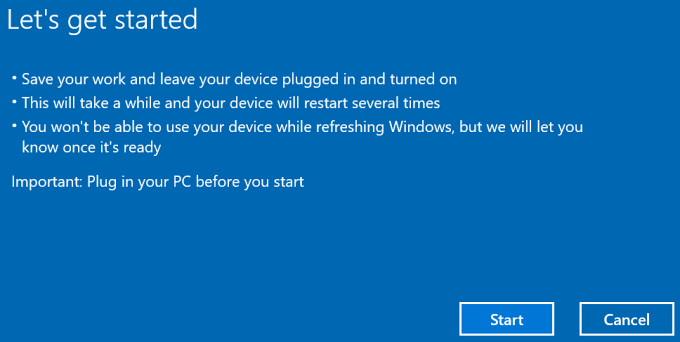
Wenn Sie Ihren PC immer noch nicht zurücksetzen können Fahren Sie mit Fresh Start mit dem nächsten Schritt zur Fehlerbehebung fort, um nach einer Beschädigung des Dateisystems zu suchen.
Nach Beschädigung der Systemdatei suchen
Dateibeschädigung ist eine weitere häufige Ursache für das „Beim Zurücksetzen ist ein Problem aufgetreten“. Ihr PC“-Fehler für Windows Reset. Führen Sie das Tool System File Checker (SFC) aus, um beschädigte Betriebssystemdateien auf Ihrem PC zu finden und zu reparieren.
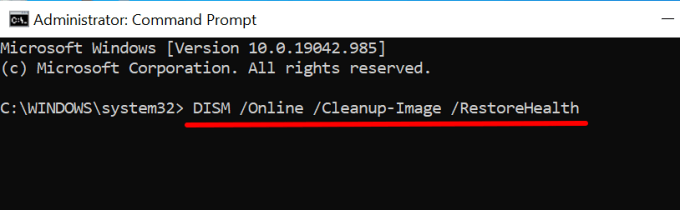
Beachten Sie, dass die Ausführung des Befehls Deployment Image Servicing and Management (DISM) einige Minuten dauert. Windows durchsucht Ihren Computer während des Vorgangs auf Beschädigungen und ersetzt beschädigte Systemdateien durch stabile Kopien, die von den Update-Servern von Microsoft bezogen wurden. Verbinden Sie Ihren PC mit dem Internet, bevor Sie den Befehl ausführen.
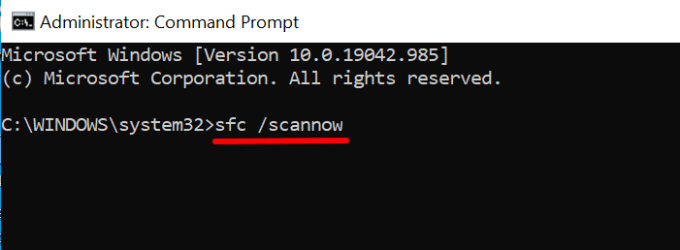
Der obige Befehl löst auch den Windows System File Checker (SFC) aus, um nach fehlenden und beschädigten Systemdateien zu suchen. Die Scandauer kann Minuten oder Stunden dauern – abhängig von der Größe Ihres PC-Speichers und der Anzahl der Dateien.
REAgentC.exe erneut aktivieren
Das Tool REAgentC.exe unterstützt die Windows-Wiederherstellungsumgebung (Windows RE), die wiederum Rücksetz- und Wiederherstellungsvorgänge ermöglicht auf Ihrem PC. Wenn Windows RE beschädigt oder deaktiviert ist, können Sie beim Zurücksetzen Ihres Computers, beim Durchführen einer Systemwiederherstellung und bei der Verwendung anderer Wiederherstellungstools Schwierigkeiten haben.
Führen Sie die folgenden Schritte aus, um die Windows-Wiederherstellungsumgebung wieder zu aktivieren.
p>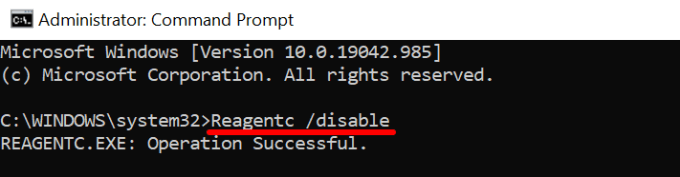
Dadurch werden alle aktiven Wiederherstellungsimages deaktiviert. Fahren Sie mit dem nächsten Schritt fort, wenn Sie die Meldung "Operation erfolgreich" erhalten.
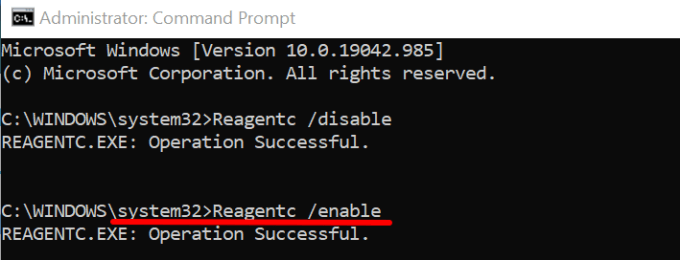
Führen Sie eine Systemwiederherstellung durch
Wenn die Fehlermeldung "Beim Zurücksetzen Ihres PCs ist ein Problem aufgetreten" weiterhin angezeigt wird, versuchen Sie, Ihren Computer in einen früheren Zustand zurückzusetzen. Aber zuerst benötigen Sie die Systemschutzfunktion auf Ihrem PC aktiviert. Dadurch erstellt Windows einmal pro Woche automatisch einen Wiederherstellungspunkt.
Wenn ein bösartiges Programm oder beschädigte Registrierungsdateien den Fehler beim Zurücksetzen von Windows verursachen, kann eine Systemwiederherstellung durchführen dieses Problem möglicherweise beheben.
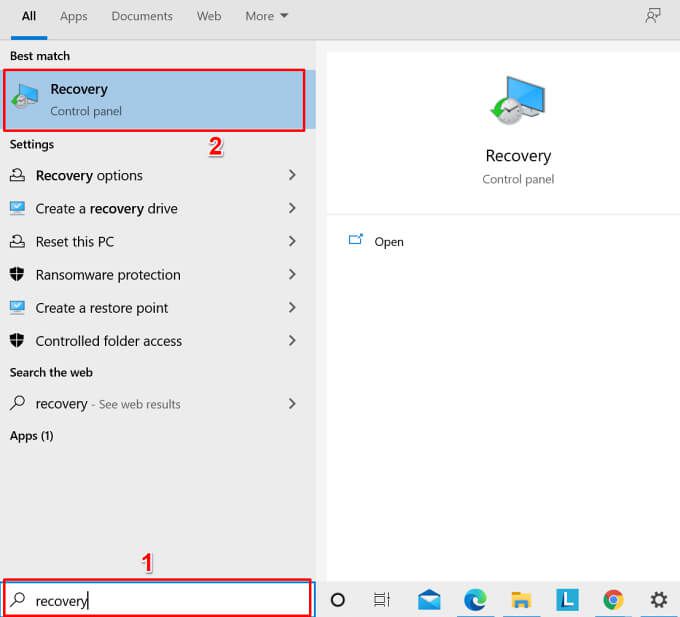
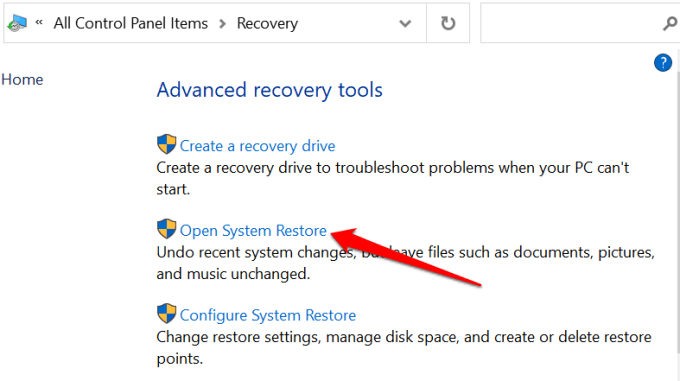
Wählen Sie alternativ Einen anderen Wiederherstellungspunkt auswählenund dann Weiteraus, um einen älteren Wiederherstellungspunkt auszuwählen.
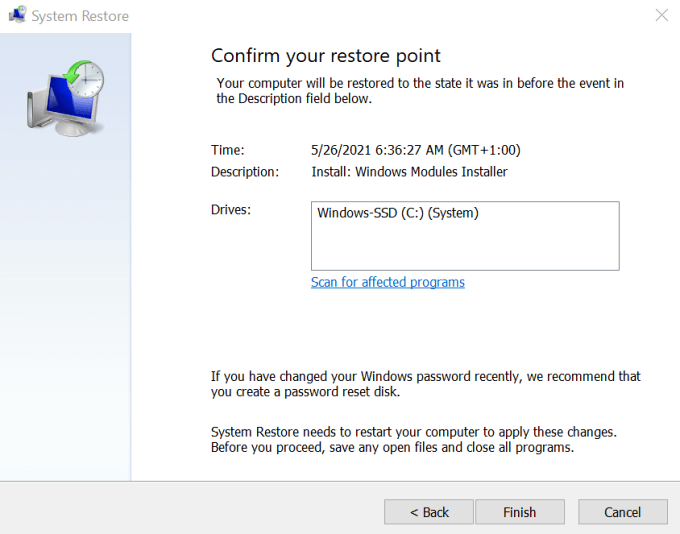
Das Systemwiederherstellungstool startet Ihren Computer neu, um die Änderungen zu übernehmen . Stellen Sie daher sicher, dass Sie alle Apps und Dateien schließen, damit Sie keine nicht gespeicherten Daten verlieren.
Versuchen Sie andere Windows-Reset-Techniken
Wenn der Fehler weiterhin besteht, sollten Sie Windows mit einem bootfähigen USB-Gerät zurücksetzen Laufwerk oder Windows-Installationsmedium. Lesen Sie diese Tutorial zum Löschen und Neuinstallieren von Windows, um weitere Möglichkeiten zum Zurücksetzen Ihres PCs zu erfahren.